Windows10系统之家 - 安全纯净无插件系统之家win10专业版下载安装
时间:2024-06-07 16:17:01 来源:Windows10之家 作者:admin
Windows 10突然无法联网的原因有很多,可能是网络连接问题、系统设置问题、驱动程序问题等。以下是一些解决方法:
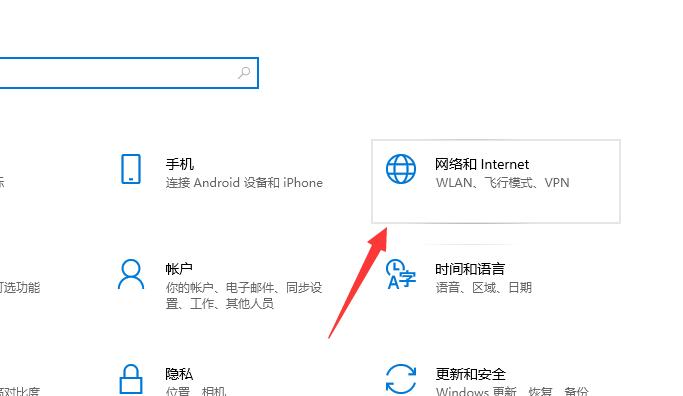
1、检查网络连接
可以通过查看右下角的网络图标来检查你的电脑是否已连接到网络。如果图标显示为灰色,则表示电脑未连接到网络。然后尝试重新启动路由器或调制解调器来解决网络连接问题。
你可以尝试重置你的网络连接。在WINDOWS 10中,这样操作:
1.打开“设置”应用。
2.点击“网络和INTERNET ”。
3.点击”状态”
4.在“更改网络设置”下,点击”重置网络”。
2、检查系统设置
你可以通过以下步骤检查你的电脑是否已启用网络连接:
1.打开”设置”应用。
2.点击“网络和INTERNET”。
3.点击”WI-Fl” 或“以太网”
4.确保”WI-FI”或”以太网”开关已打开。
你可以通过以下步骤检查电脑是否已设置正确的IP地址和DNS服务器地址。
3、打开“控制面板”
1.点击“网络和INTERNET” 。
2.点击“网络和共享中心”。
3.点击“更改适配器设置”。
4.右键点击您的网络连接,然后点击”属性”。
5.在”INTERNET协议版本4 (TCP/IPV4)” 属性窗口中,选择“使用以下IP地址”输入正确的IP地址和DNS服务器地址。
4、更新驱动程序
1.打开”设备管理器”。
2.展开”网络适配器。
3.右键点击您的网络适配器,然后点击”更新驱动程序”。
4.选择”自动搜索更新的驱动程序软件”。
5、运行疑难解答
1.打开”设置”应用。
2.点击”更新和安全”。
3.点击”疑难解答”。
4.在“找到并修复其他问题”下,点击“网络连接”。
5.点击”运行疑难解答”。
6、重置网络设置
1.打开“设置”应用。
2.点击“网络和INTERNET”。
3.点击“状态”。
4.在“更改网络设置”下,点击“重置网络”。
5.点击”立即重置”。
7、重新安装系统
如果以上方法都无法解决问题,请尝试重新安装系统。
相关文章
热门教程
热门系统下载
热门资讯





























